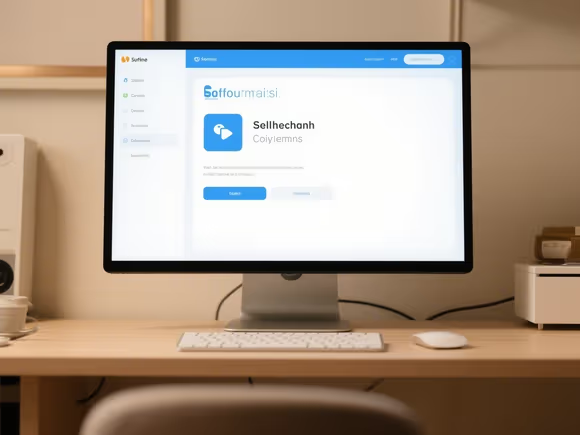一、系统级优化与资源管理
- 智能系统优化工具
- 金山毒霸智能降温:通过清理后台进程、释放内存、优化系统资源占用,间接降低 CPU 负载。其「C 盘瘦身」和「微信专清」功能可释放大量存储空间,减少硬盘读写压力。
- CCleaner:清理系统垃圾文件、无效注册表项,关闭不必要的启动项,降低后台程序对硬件的占用。
- Windows 任务管理器:手动终止高能耗进程(如浏览器插件、后台更新程序),尤其在多任务运行时效果显著。
- 电源管理设置
- Windows 电源模式:在「控制面板→电源选项」中选择「节能模式」,可降低 CPU 频率和屏幕亮度,减少功耗。对于笔记本用户,还可通过「平衡模式」平衡性能与散热。
- 品牌专用电源工具:如戴尔的 Dell Optimizer 支持「冷却模式」,强制风扇全速运转;惠普的 HP Command Center 提供「CoolSense」智能温控,自动调节风扇速度。
二、专业温度监控与风扇控制
- 温度监控软件
- 鲁大师独立版:实时显示 CPU、硬盘温度及风扇转速,提供温度异常警报。其「节能降温」功能可自动优化系统设置。
- Core Temp:精准监测 Intel/AMD 处理器内核温度,支持多核心独立显示,适合超频用户或高负载场景。
- HWMonitor:监控主板、显卡、内存等全硬件温度,支持历史数据记录,便于分析散热瓶颈。
- 风扇控制工具
- SpeedFan:通过调整风扇 PWM 信号或 DC 电压,动态控制风扇转速。需注意主板兼容性(如 3pin 风扇需支持 DC 调速)。
- MSI Afterburner:针对显卡的风扇曲线自定义功能,可设置温度阈值与风扇转速的关联,降低显卡高温。
- 联想电脑管家智能散热版:支持 Fn+Q 快捷键切换散热模式(如静音、标准、游戏模式),并提供风扇除尘功能。
三、硬件维护与环境优化
- 物理散热增强
- 清理散热系统:定期使用压缩空气罐清理笔记本出风口、散热鳍片,或拆卸台式机机箱清理风扇积灰。联想部分机型支持「一键除尘」功能,通过高速风扇震动排出灰尘。
- 散热外设:笔记本用户可搭配散热支架(如酷冷至尊 NotePal X3)提升底部空气流通;台式机建议加装机箱风扇,优化风道设计。
- 硬件升级与设置
- 更换硅脂:若 CPU/GPU 温度长期偏高,可能是硅脂老化导致。需拆卸散热器,清理旧硅脂并涂抹新的导热材料(如信越 7921)。
- BIOS 设置:部分主板支持「智能风扇控制」,可在 BIOS 中调整风扇启停温度阈值,平衡散热与噪音。
四、高负载场景专项优化
- 游戏与渲染
- ThrottleStop:针对 Intel 处理器,通过限制功耗(PL1/PL2)和电压,降低 CPU 温度,避免过热降频。
- NVIDIA/AMD 控制面板:调整显卡「电源管理模式」为「自适应」,减少不必要的性能输出;降低游戏分辨率或特效等级,减轻 GPU 负载。
- 笔记本专属方案
- CPU Cooling Master:通过动态调整 CPU 电压和频率,在不显著影响性能的前提下降低温度。
- Waterfall Pro:支持强制风扇全速运转,适合散热设计较弱的轻薄本。
五、注意事项与风险提示
- 软件兼容性:SpeedFan 等风扇控制工具需与主板芯片组兼容(如 W83782D),否则可能无法调节转速。
- 硬件风险:超频或手动调整电压可能导致硬件损坏,非专业用户建议通过官方工具(如 MSI Afterburner)进行安全超频。
- 系统稳定性:部分优化工具(如 ThrottleStop)可能影响系统稳定性,建议在高负载场景下谨慎使用。
六、品牌专用解决方案
| 品牌 | 软件名称 | 核心功能 |
|---|---|---|
| 联想 | 联想电脑管家 | 散热模式切换、风扇除尘、驱动优化 |
| 戴尔 | Dell Optimizer | 动态充电策略、散热模式调节 |
| 惠普 | HP Command Center | CoolSense 智能温控、风扇速度调节 |
| 微星 | MSI Afterburner | 显卡风扇曲线自定义、功耗限制 |
| 华硕 | Armoury Crate | 多模式散热控制、灯效联动 |
通过以上综合方案,可显著改善电脑散热问题。若软件优化效果有限,建议优先检查硬件散热系统(如风扇是否正常运转、硅脂是否老化),或联系专业维修人员进行深度维护。